このサイトで提供しているアニメの公式な配信サイト情報のうち
新番組の配信情報をパーツとしてブログ等に埋め込めるようになりました。
貼る人にもメリットが有るようにしたので良かったら使ってください。
パーツに表示されるのは今期または前期に始まった新番組の一つです。
ページをロードするたびにランダムでどれか一つを表示します。
詳しいことは以下をごらんください。
パーツの特徴 パーツの表示イメージ デザインモードについて
パーツの使用方法 ブログサービス毎の使用方法 表示内容の変更と調整方法
確認しているデザイン上の問題 バージョンアップ・仕様変更のお知らせ
それぞれの配信サービスで配信中のアニメ作品タイトルの一覧
ブログパーツについて
パーツ(プラグイン)の特徴
この(プラグイン)パーツには以下の特徴が有ります。
- (1) 上下ボタンで他の新番組に表示を切り替えられます
- (2) 1日1回、自動的に最新の配信情報に更新されます
- (3) 新たに配信が始まった新番組も随時追加されます
- (4) シーズンが変われば新たな新番組に入れ替わります
- (5) 各ブログサービスのテンプレートデザインに合わせて表示します
- (6) テンプレートに左右されないデザインされた表示モードもあります
- (7) スタイルシートを変更しなくても簡単な見た目の調整ができます
- (8) amazon.co.jp のリンクにアソシエイトIDを設定できます
パーツ(プラグイン)の表示イメージ
パーツ(プラグイン)の表示要素の説明
作品名の上にある▲▼ボタンで表示する作品を切り替えられます。
作品の並んでる順はページを読み込むたびに変わります。
※配信してない作品は表示されません
画像はamazon.co.jpが提供する作品のDVD/BDのジャケット画像です。
「配信サイト」の後に並んでるBANDAICHANNELなどが作品の配信ページです。
全て作品の権利者により公式に配信されてるサービスサイトになります。
「紹介・レビュー」の公式サイトは作品の公式サイトへのリンクです。
プロモーション映像は配信サイトなどで提供されてるちら見せ映像です。
1話無料は(配信サイトで)1話がお試し無料になってる作品です。
一番利用しやすいと思われるサービスの該当ページにリンクしてます。
※全ての配信サービスが無料とは限りません
amazon.co.jpはその作品の(1巻の)DVD/BDのページへのリンクです。
他の人の感想を見たい場合にクリックしてみるといいかもしれません。
※ジャケ絵をクリックしても同じページに飛びます
レビュー(ブログ)は私の感想ブログの該当ページへのリンクです。
個人の感想なのであなたの感じ方を保証するものでは有りません。
「シリーズ・カテゴリー」にシリーズ作品名が入ってる場合は
同じシリーズで他にも配信してる作品があります。
クリックするとこのサイトのシリーズ配信情報ページを表示します。
今期・前期の新番組で配信してる作品を一覧表示します。
クリックするとこのサイトの新番組配信情報ページを表示します。
作品の並んでる順はページを読み込むたびに変わります。
※配信してない作品は表示されません
画像はamazon.co.jpが提供する作品のDVD/BDのジャケット画像です。
「配信サイト」の後に並んでるBANDAICHANNELなどが作品の配信ページです。
全て作品の権利者により公式に配信されてるサービスサイトになります。
「紹介・レビュー」の公式サイトは作品の公式サイトへのリンクです。
プロモーション映像は配信サイトなどで提供されてるちら見せ映像です。
1話無料は(配信サイトで)1話がお試し無料になってる作品です。
一番利用しやすいと思われるサービスの該当ページにリンクしてます。
※全ての配信サービスが無料とは限りません
amazon.co.jpはその作品の(1巻の)DVD/BDのページへのリンクです。
他の人の感想を見たい場合にクリックしてみるといいかもしれません。
※ジャケ絵をクリックしても同じページに飛びます
レビュー(ブログ)は私の感想ブログの該当ページへのリンクです。
個人の感想なのであなたの感じ方を保証するものでは有りません。
「シリーズ・カテゴリー」にシリーズ作品名が入ってる場合は
同じシリーズで他にも配信してる作品があります。
クリックするとこのサイトのシリーズ配信情報ページを表示します。
今期・前期の新番組で配信してる作品を一覧表示します。
クリックするとこのサイトの新番組配信情報ページを表示します。
動作を確認しているブラウザ
Internet Explorer 6.0 SP1以降 / Firefox 3.0.19以降 / Opera 9.64以降
Google Chrome 9.0.597.107以降 / Safari 3.2.3以降
※全てWindows Version
これより古いバージョンは使用者がほとんどいないため確認していません。
動く可能性はありますが保証はしません。
たぶんChromeはかなり前のバージョンでも(大差ないので)動くでしょう。
なお Opera 8.54 では動作しないのを確認しています。
Google Chrome 9.0.597.107以降 / Safari 3.2.3以降
※全てWindows Version
これより古いバージョンは使用者がほとんどいないため確認していません。
動く可能性はありますが保証はしません。
たぶんChromeはかなり前のバージョンでも(大差ないので)動くでしょう。
なお Opera 8.54 では動作しないのを確認しています。
デザインモードについて
ブログサービスによってはどうにもデザインが合わないことがあるので
どんなブログにも対応できるように複数のデザインモードを用意しました。
どんなブログにも対応できるように複数のデザインモードを用意しました。
シームレスモード
ブログのテンプレートデザインに可能な限り合わせるモードです。
副作用が出ないように自己でのスタイル設定は最小限にとどめています。
またテンプレートと配色が合わない場合には色の変更も可能です。
サイズの調整やリストマークを消すなどの調整も容易にできます。
※大半のデザインは元のスタイルシートを継承します
なおブログデザインに依存するため上手く使えないことがあります。
副作用が出ないように自己でのスタイル設定は最小限にとどめています。
またテンプレートと配色が合わない場合には色の変更も可能です。
サイズの調整やリストマークを消すなどの調整も容易にできます。
※大半のデザインは元のスタイルシートを継承します
なおブログデザインに依存するため上手く使えないことがあります。
フルデザインモード
テンプレートデザインに左右されない完全にデザインしたモードです。
テンプレートに左右されないようにスタイルを自己設定してます。
なお配色は上にある白と薄い緑とピンクの3色が(今のところ)あります。
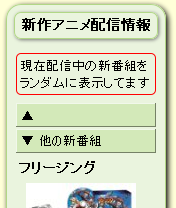
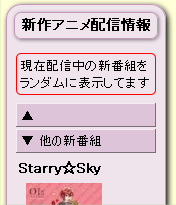
配色以外のサイズやデザインなどは一切変えられません。
横幅は160ピクセル固定です。
テンプレートに左右されないようにスタイルを自己設定してます。
なお配色は上にある白と薄い緑とピンクの3色が(今のところ)あります。
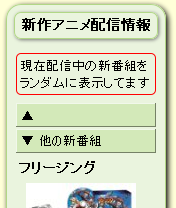
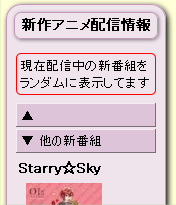
横幅は160ピクセル固定です。
カスタムモード
一切デザイン(スタイルシート)の設定を行わないモードです。
全てのスタイルシートを自分で設定する必要があります。
全てのスタイルシートを自分で設定する必要があります。
パーツ(プラグイン)の使用方法
以下の挿入コードをそのままサイドバーとかに埋め込めば使えます。
※JavaScriptが使える必要が有ります
パーツを貼ったら 使用する人にお願い を読んでください。
ブログ毎の具体的な使用方法はこちら
FC2ブログ アメーバブログ livedoor Blog JUGEMブログ yaplog!(ヤプログ)
Seesaaブログ So-netブログ ココログ AutoPage ウェブリブログ 忍者ブログ
DTIブログ さくらのブログ
Yahoo!ブログ・goo ブログ・楽天ブログ・はてなダイアリー・Exciteブログでは使えません
ブログ人・LOVELOG・ブロガリは会員専用なので調査が出来ません。
※JavaScriptが使える必要が有ります
パーツを貼ったら 使用する人にお願い を読んでください。
ブログ毎の具体的な使用方法はこちら
FC2ブログ アメーバブログ livedoor Blog JUGEMブログ yaplog!(ヤプログ)
Seesaaブログ So-netブログ ココログ AutoPage ウェブリブログ 忍者ブログ
DTIブログ さくらのブログ
Yahoo!ブログ・goo ブログ・楽天ブログ・はてなダイアリー・Exciteブログでは使えません
ブログ人・LOVELOG・ブロガリは会員専用なので調査が出来ません。
挿入コードを作成します
ここで基本的なパラメータを選択できるようにしてみました。
パラメータの説明はこちら
必要なパラメータを選択してから「挿入コードを作成」を押してください。
ソースを全選択(CTRL+A)してコピー(CTRL+C)ペースト(CTRL+V)してください。
選択肢にないものや選択肢できないものは自分で書き換えてください。
パラメータの説明はこちら
必要なパラメータを選択してから「挿入コードを作成」を押してください。
ソースを全選択(CTRL+A)してコピー(CTRL+C)ペースト(CTRL+V)してください。
選択肢にないものや選択肢できないものは自分で書き換えてください。
フルデザイン
シームレス
カスタム
パーツを使用する人にお願い
自分のブログ等にこのブログパーツを貼ったら、パーツの下のほうにある
「このパーツについて」からこのページへ飛んでみてください。
ブログパーツが正常に動作してるか確認に行きますので。
そうすれば正常に動かない場合にもこちらが問題に気付きやすいです。
なお メール や ツイッター などで直接連絡して頂いても構いません。
(メール送信の画面は昔のままなのでそのうち直します)
「このパーツについて」からこのページへ飛んでみてください。
ブログパーツが正常に動作してるか確認に行きますので。
そうすれば正常に動かない場合にもこちらが問題に気付きやすいです。
なお メール や ツイッター などで直接連絡して頂いても構いません。
(メール送信の画面は昔のままなのでそのうち直します)
FC2ブログでのパーツ(プラグイン)の使用方法
FC2ブログに追加する場合は以下のとおりです。
シームレス・フルデザインとも特に問題なく使えます。
フルデザインだとタイトルがテンプレート側と2重になります。
ブログモードは通常のままで適切に配置されるはずです。
共有プラグインの申請はなぜか通りませんでした。
- (1) 公式プラグインの追加からフリーエリアを追加する
- (2) タイトルを「新作アニメ配信情報」などにする
- (3) ここでは内容は空白のままで保存する
- (4) 「HTMLの編集」をクリックしてプラグインの改造を開く
- (5) 入力エリアにパーツのソースを貼り付けて保存する
シームレス・フルデザインとも特に問題なく使えます。
フルデザインだとタイトルがテンプレート側と2重になります。
ブログモードは通常のままで適切に配置されるはずです。
共有プラグインの申請はなぜか通りませんでした。
アメーバブログでのパーツ(プラグイン)の使用方法
アメーバブログに追加する場合は以下のとおりです。
※「新作アニメ配信情報」の部分です
多くのテンプレートで文字入りの画像を使ってることが多いので。
ただの文字に見えるテンプレートでも多くは画像を使ってるようです。
フルデザインモードなら横幅がギリギリな以外は問題はないはずです。
ブログモードをアメーバブログにすれば適切に配置されるはずです。
- (1) プラグインの追加(サイドバーの設定)のフリープラグインを開く
- (2) テキスト入力エリアにパーツのソースを貼り付けて保存
- (3) サイドバーの配置でフリープラグインを配置して保存する
※「新作アニメ配信情報」の部分です
多くのテンプレートで文字入りの画像を使ってることが多いので。
ただの文字に見えるテンプレートでも多くは画像を使ってるようです。
フルデザインモードなら横幅がギリギリな以外は問題はないはずです。
ブログモードをアメーバブログにすれば適切に配置されるはずです。
livedoor Blogでのパーツ(プラグイン)の使用方法
livedoor Blogに追加する場合は以下のとおりです。
ブログモードをllivedoor Blogにすれば適切に配置されるはずです。
- (1) ブログパーツの設定でフリーエリアを追加する
- (2) テキスト入力エリアにパーツのソースを貼り付ける
- (3) 改行設定は「変換しない」にして保存する
- (4) パーツタイトルを「新作アニメ配信情報」などにする
- (5) ブログパーツの設定のページでブログに反映するを実行する
ブログモードをllivedoor Blogにすれば適切に配置されるはずです。
JUGEMブログでのパーツ(プラグイン)の使用方法
JUGEMブログに追加する場合は以下のとおりです。
フルデザインだとタイトルがテンプレート側と2重になります。
ブログモードは通常のままで適切に配置されるはずです。
- (1) デザインのフリースペースで空きスペースの編集をする
- (2) 内容にパーツのソースを貼り付ける
- (3) タイトルを「新作アニメ配信情報」などにして保存する
フルデザインだとタイトルがテンプレート側と2重になります。
ブログモードは通常のままで適切に配置されるはずです。
yaplog!(ヤプログ)でのパーツ(プラグイン)の使用方法
yaplog!(ヤプログ)に追加する場合は以下のとおりです。
リストマークの表示方法が独特なため再現することが出来ません。
みんなのスキン(かんたんマイスキン)の場合はリストマークが出ます。
フルデザインは特に問題なく使えます。
ブログモードをyaplog!(ヤプログ)にすれば適切に配置されるはずです。
- (1) デザインのサイドバーでサイドバーの追加を選ぶ
- (2) テキスト入力エリアにパーツのソースを貼り付ける
- (3) タイトルを「新作アニメ配信情報」などにして保存する
リストマークの表示方法が独特なため再現することが出来ません。
みんなのスキン(かんたんマイスキン)の場合はリストマークが出ます。
フルデザインは特に問題なく使えます。
ブログモードをyaplog!(ヤプログ)にすれば適切に配置されるはずです。
Seesaaブログ・さくらのブログでのパーツ(プラグイン)の使用方法
Seesaaブログ・さくらのブログに追加する場合は以下のとおりです。
ブログモードをSeesaaブログにすれば適切に配置されるはずです。
さくらのブログで使用する場合はブログモードの指定を必ずしてください。
- (1) デザインのコンテンツで自由形式を追加する
- (2) 自由入力エリアにパーツのソースを貼り付ける
- (3) タイトルを「新作アニメ配信情報」などにして保存する
- (4) コンテンツのページで設定を反映するを実行する
ブログモードをSeesaaブログにすれば適切に配置されるはずです。
さくらのブログで使用する場合はブログモードの指定を必ずしてください。
So-netブログでのパーツ(プラグイン)の使用方法
So-netブログに追加する場合は以下のとおりです。
フルデザインだとタイトルがテンプレート側と2重になります。
ブログモードは通常のままで適切に配置されるはずです。
- (1) デザインのレイアウトでカスタムペインを追加する
- (2) 自由入力欄にパーツのソースを貼り付ける
- (3) タイトルを「新作アニメ配信情報」などにして保存する
- (4) レイアウトのページで設定を保存するを実行する
フルデザインだとタイトルがテンプレート側と2重になります。
ブログモードは通常のままで適切に配置されるはずです。
ココログでのパーツ(プラグイン)の使用方法
ココログに追加する場合は以下のとおりです。
フルデザインだとタイトルがテンプレート側と2重になります。
ブログモードをココログにすれば適切に配置されるはずです。
- (1) リストのタイプをメモにしてマイリストを作成する
- (2) リストの名前は「新作アニメ配信情報」などにする
- (3) 項目を追加で備考にパーツのソースを貼り付ける
- (4) ラベルは空白のままで保存する
- (5) (リストの)公開で該当ブログにチェックを入れて保存する
フルデザインだとタイトルがテンプレート側と2重になります。
ブログモードをココログにすれば適切に配置されるはずです。
AutoPageでのパーツ(プラグイン)の使用方法
AutoPageに追加する場合は以下のとおりです。
シームレスの場合は横幅を140pxぐらいにすると丁度いいのが多いです。
フルデザインだとタイトルがテンプレート側と2重になります。
ブログモードをAutoPageにすれば適切に配置されるはずです。
- (1) デザイン変更のサイドメニューの表示設定を選ぶ
- (2) 自由項目(1〜3のどれか)のタイトルを「新作アニメ配信情報」にする
- (3) 詳細設定のテキスト入力エリアにパーツのソースを貼り付け保存する
シームレスの場合は横幅を140pxぐらいにすると丁度いいのが多いです。
フルデザインだとタイトルがテンプレート側と2重になります。
ブログモードをAutoPageにすれば適切に配置されるはずです。
ウェブリブログでのパーツ(プラグイン)の使用方法
ウェブリブログに追加する場合は以下のとおりです。
テンプレートの傾向から左マージン調整の規定値(auto)は20%にしてあります。
ブログモードをウェブリブログにすれば適切に配置されるはずです。
※Version 2.1 以降の貼り付けコードじゃないと正常に動作しません
- (1) ブログの設定の表示項目設定を開く
- (2) サイドバー表示項目のフリースペース(どれか)を編集する
- (3) テキスト入力エリアにパーツのソースを貼り付け設定する
テンプレートの傾向から左マージン調整の規定値(auto)は20%にしてあります。
ブログモードをウェブリブログにすれば適切に配置されるはずです。
※Version 2.1 以降の貼り付けコードじゃないと正常に動作しません
忍者ブログでのパーツ(プラグイン)の使用方法
忍者ブログに追加する場合は以下のとおりです。
フルデザインだとタイトルがテンプレート側と2重になります。
ブログモードを忍者ブログにすれば適切に配置されるはずです。
※選べるドメインが多いためブログモードの自動設定は使えません
- (1) プラグインの設定でフリーエリアを追加する
- (2) 設定の変更でタイトルを「新作アニメ配信情報」などにする
- (3) HTMLの編集で入力エリアにパーツのソースを貼り付ける
フルデザインだとタイトルがテンプレート側と2重になります。
ブログモードを忍者ブログにすれば適切に配置されるはずです。
※選べるドメインが多いためブログモードの自動設定は使えません
DTIブログでのパーツ(プラグイン)の使用方法
DTIブログに追加する場合は以下のとおりです。
シームレス・フルデザインとも特に問題なく使えます。
フルデザインだとタイトルがテンプレート側と2重になります。
ブログモードは通常のままで適切に配置されるはずです。
- (1) プラグイン管理で公式プラグインのフリーエリアを追加する
- (2) 追加したフリーエリアのタイトルを「新作アニメ配信情報」などにする
- (3) HTMLの編集(入力エリア)にパーツのソースを貼り付けて保存する
シームレス・フルデザインとも特に問題なく使えます。
フルデザインだとタイトルがテンプレート側と2重になります。
ブログモードは通常のままで適切に配置されるはずです。
その他のブログ(他)でのパーツ(プラグイン)の使用方法
気が向いたら追記するかも。
パーツ(プラグイン)の表示内容を変える
パーツの表示(内容)を変えたい場合はソースの以下の部分を書き換えてください。
※大半は上の「挿入コードを作成」で設定することができます
nad_parts.designmode ='full';
nad_parts.blogmode ='';
nad_parts.colorset ='light';
nad_parts.targetself =false;
nad_parts.position ='left';
nad_parts.assid ='アソシエイトID';
※1 上の「挿入コードを作成」で設定することができます
※2
5分の1の確率で私のアソシエイトIDに差し替えを行います。
ここを空白('')にしておくと常に私のアソシエイトIDになります。
先に公開した「放送中アニメの人気ランキング」のブログパーツが
こちらの想定を大幅に超えた転送量になったためこの仕様にしました。
転送量にあわせてサーバーを強化したいのでご了承ください。
※大半は上の「挿入コードを作成」で設定することができます
nad_parts.designmode ='full';
nad_parts.blogmode ='';
nad_parts.colorset ='light';
nad_parts.targetself =false;
nad_parts.position ='left';
nad_parts.assid ='アソシエイトID';
| パラメータ | 説明 |
|---|---|
| designmode |
パーツの表示モード(デザインモード) ※1 seamless シームレスモードです full フルデザインモードです none カスタムモードです |
| blogmode |
ブログサービス最適化モード ※1 auto URLを元にして自動設定します ''(空白) 通常モードです(何もしません)。 ameba アメーバブログに対応します livedoor livedoor Blogに対応します yaplog yaplog!(ヤプログ)に対応します seesaa Seesaaブログに対応します cocolog ココログに対応します autopage AutoPageに対応します webry ウェブリブログに対応します shinobi 忍者ブログに対応します 自動設定はお試しで表示を崩れにくくするものです。 継続して使用する場合は該当ブログを選んでください。 |
| colorset |
パーツのカラーセット ※1 |
|
フルデザインモード white 白いパネルです leaf 薄い緑色のパネルです pink ピンク色のパネルです 背景が白い場合は白以外がおすすめです。 |
|
|
シームレスモード light 明るいテンプレート用です dark 暗いテンプレート用です ''(空白) カスタムカラー設定になります ボタンと見出しの背景色のみ設定されます。 文字色はリスト(li)の色を流用します。 |
|
| targetself |
リンククリック時の動作 ※1 false 別のウインドウに表示します true 同じウインドウに表示します |
| position |
パーツの配置 ※1 left パーツを左に寄せます(通常) center パーツをセンタリングします right パーツを右に寄せます フルデザインモードで左に寄り過ぎな場合に変えてください。 シームレスモードでleft(左寄せ)以外を指定すると サイドバーの他の要素と水平位置が合わなくなります。 なるべく「左マージン調整」を使って位置を合わせてください。 |
| assid |
amazon.co.jpのアソシエイトID ※2 自分のを設定してください。 |
※2
5分の1の確率で私のアソシエイトIDに差し替えを行います。
ここを空白('')にしておくと常に私のアソシエイトIDになります。
先に公開した「放送中アニメの人気ランキング」のブログパーツが
こちらの想定を大幅に超えた転送量になったためこの仕様にしました。
転送量にあわせてサーバーを強化したいのでご了承ください。
パーツ(プラグイン)表示の調整方法 (シームレスモードのみ)
多くの場合は何も設定しなくても適切に表示できるようにしてあります。
しかしテンプレートやデザインにより表示に不具合が出ることがあります。
そんな場合に調整パラメータを変更することで対応できるかもしれません。
なお、意味がわからない場合は下手にいじらない方がいいです。
パーツ(プラグイン)のソースの以下の部分が表示を調整する箇所です。
※一部は上の「挿入コードを作成」で設定することができます
nad_parts.align ='left';
nad_parts.fontsize ='100%';
nad_parts.width ='160px';
nad_parts.nolistmark =false;
nad_parts.leftmargin ='100%';
nad_parts.headingcolor ='';
nad_parts.headingbgcolor ='#f0f0f0';
nad_parts.buttoncolor ='';
nad_parts.buttonbgcolor ='#f0f0f0';
nad_parts.infobodercolor ="#ff0000";
※1 上の「挿入コードを作成」で設定することができます
※2 上の「挿入コードを作成」でいくつか値を選ぶことができます
しかしテンプレートやデザインにより表示に不具合が出ることがあります。
そんな場合に調整パラメータを変更することで対応できるかもしれません。
なお、意味がわからない場合は下手にいじらない方がいいです。
パーツ(プラグイン)のソースの以下の部分が表示を調整する箇所です。
※一部は上の「挿入コードを作成」で設定することができます
nad_parts.align ='left';
nad_parts.fontsize ='100%';
nad_parts.width ='160px';
nad_parts.nolistmark =false;
nad_parts.leftmargin ='100%';
nad_parts.headingcolor ='';
nad_parts.headingbgcolor ='#f0f0f0';
nad_parts.buttoncolor ='';
nad_parts.buttonbgcolor ='#f0f0f0';
nad_parts.infobodercolor ="#ff0000";
| パラメータ | 説明 |
|---|---|
| align |
文字の位置を揃える方向 ※1 left で左寄せです right で右寄せです center でセンタリングです 個別の項目毎にalign設定することはできません。 |
| fontsize |
パーツの文字サイズ ※2 通常はそのままでその場所に丁度いいサイズになります。 文字が大きすぎたり小さすぎたりする場合に変えてください。 |
| width |
パーツの横幅・内寸(ピクセル) ※2 100〜300px で横幅が100〜300ピクセルになります auto で自動調整(その場所に収まる最大の横幅)です 小さすぎたりはみ出したりする場合に適当に変えてください。 自動調整にするとパーツの配置に意味がなくなります。 (当然ながらどの設定でも同じ位置に表示されます) |
| nolistmark |
リストマークを出さなくする ※1 リストマークを消したい場合にtrueにしてください。 |
| leftmargin |
左マージンを調整する ※2 0%〜100% は本来の左マージンに対する比率です auto で自動配置(ブログサービスごとの規定値)です 100%を指定すると本来のマージンになります。 数字を小さくするほど(見出しなどが)左に移動します。 一部のブログサービスを除いて規定値は100%です。 パーツが右に寄ってしまってる場合に調整してください。 (左に移動するのはタイトル・見出し・ボタンなどです) テンプレート構造の関係で全く変化がない場合があります。 |
|
ここから下はカスカムカラー設定 テンプレートの色と合わない場合に適当に変えてください。 ※カラーセットでカスタムカラーを選んだ時のみ有効です |
|
| headingcolor |
見出し(紹介・レビューとか)の文字色 空にするとリスト(li)の色を流用します。 |
| headingbgcolor |
見出し(紹介・レビューとか)の背景色 |
| buttoncolor |
▲▼ボタンの文字色 空にするとリスト(li)の色を流用します。 |
| buttonbgcolor |
▲▼ボタンの(背景)色 |
| infobodercolor |
説明文(現在配信中の〜)を囲んだ枠の色 |
※2 上の「挿入コードを作成」でいくつか値を選ぶことができます
パーツ(プラグイン)のhtmlタグ構造
シームレスモードやカスタムモードで期待したデザインにするために
パーツ(プラグイン)のタグ構造を説明します。そのうちに。
パーツ(プラグイン)のタグ構造を説明します。そのうちに。
確認しているデザイン上の問題
多くのサービス・テンプレートで問題ないようにしてありますが
一部に何らかのデザイン上の問題が発生することがあります。
以下に確認済のものを書いておきます。
一部に何らかのデザイン上の問題が発生することがあります。
以下に確認済のものを書いておきます。
FC2ブログ・シームレスモード
公式テンプレートを120種類、共有テンプレートを50種類ほど確認しました。
余分なマークが出る big_parfaits
リストマークが消える(IE6/IE7/IE8) ax-pulp_zebra01 mame-people
背景が抜ける(IE6のみ) 22_sakura
リストに変な隙間ができる(IE6のみ) f004_red_2l
リストマークが欠ける(IE6のみ) flowerb
※Firefox/Operaだとリストマーク自体が出ない
なおIE6のみリストマークが欠けるものが結構あるようです。
調査の結果消える原因が判明しました(※1)が対処のしようが有りません。
テンプレートのデザインと合わないのもごく一部にあるようです。
※1
リストマークを outside で指定して器の ul の外にはみ出した場合に
外側の要素( div など)に width が指定してあると消えてしまうようです。
(IE7以降なら消えません)
余分なマークが出る big_parfaits
リストマークが消える(IE6/IE7/IE8) ax-pulp_zebra01 mame-people
背景が抜ける(IE6のみ) 22_sakura
リストに変な隙間ができる(IE6のみ) f004_red_2l
リストマークが欠ける(IE6のみ) flowerb
※Firefox/Operaだとリストマーク自体が出ない
なおIE6のみリストマークが欠けるものが結構あるようです。
調査の結果消える原因が判明しました(※1)が対処のしようが有りません。
テンプレートのデザインと合わないのもごく一部にあるようです。
※1
リストマークを outside で指定して器の ul の外にはみ出した場合に
外側の要素( div など)に width が指定してあると消えてしまうようです。
(IE7以降なら消えません)
フルデザインモード
Firefox 3.0では枠の影がつきません。
Opera 9.xでは角が丸くなりません。枠の影もつきません。
ボタンのスタイルで枠の形状を設定するとIEで凹まなくなります。
(形状を本来の形に強制的に戻す際の副作用です)
このパーツに影響しないようにCSSを書き換えれば問題は解消します。
Internet Explorer 6.0では多少遅いです(仕様です)。
Opera 9.xでは角が丸くなりません。枠の影もつきません。
ボタンのスタイルで枠の形状を設定するとIEで凹まなくなります。
(形状を本来の形に強制的に戻す際の副作用です)
このパーツに影響しないようにCSSを書き換えれば問題は解消します。
Internet Explorer 6.0では多少遅いです(仕様です)。
バージョンアップ・仕様変更のお知らせ
パーツの仕様変更がある場合にここに記載されます。
またブログパーツにこの項目へのリンクが表示されます。
貼り付けコードを更新すると「仕様変更のお知らせ」が消えます。
またブログパーツにこの項目へのリンクが表示されます。
貼り付けコードを更新すると「仕様変更のお知らせ」が消えます。
不具合修正及び機能追加 (〜2011/5/31)
※細かい修正なので「仕様変更のお知らせ」は出ません
表示中にエラー終了してしまう場合にメッセージを出すようにしました。
パーツの配置をできるようにしました。
シームレスモードで横幅を自動調整する設定を追加しました。
処理方法の見直しと遅くなる要因に対策をすることで高速化をしました。
複雑なページに貼った場合はIE6/7で4〜5倍速くなる可能性が有ります。
ブログ(最適化)モードでリストマークが出ない不具合を修正しました。
ブログ(最適化)モードでリストマークがずれる不具合を修正しました。
このパーツ以外何もないとブログ最適化に失敗する不具合を修正しました。
Operaでブログ最適化時に文字が異常に小さくなる不具合を修正しました。
IEだけパーツの配置がおかしい不具合を修正しました。
IEで一部スタイルの優先順位が期待通りに動かないので対策しました。
Firefoxでスタイルが全く適用されない場合が有ったので修正しました。
表示中にエラー終了してしまう場合にメッセージを出すようにしました。
パーツの配置をできるようにしました。
シームレスモードで横幅を自動調整する設定を追加しました。
処理方法の見直しと遅くなる要因に対策をすることで高速化をしました。
複雑なページに貼った場合はIE6/7で4〜5倍速くなる可能性が有ります。
ブログ(最適化)モードでリストマークが出ない不具合を修正しました。
ブログ(最適化)モードでリストマークがずれる不具合を修正しました。
このパーツ以外何もないとブログ最適化に失敗する不具合を修正しました。
Operaでブログ最適化時に文字が異常に小さくなる不具合を修正しました。
IEだけパーツの配置がおかしい不具合を修正しました。
IEで一部スタイルの優先順位が期待通りに動かないので対策しました。
Firefoxでスタイルが全く適用されない場合が有ったので修正しました。
Version 2.1 (2011/5/13)
[重要] 貼り付けコードの変更を行いました。
※一部のブログサービスで不具合が生じるため
古い貼り付けコードのままでもしばらくは問題なく動作すると思いますが
早めに新しい貼り付けコードに差し替えてください。
シームレスモードに左マージン調整を追加しました。
ブログ(最適化)モードにウェブリブログ・ココログを追加しました。
AutoPage(最適化)モードでマージンを最適化しました。
フルデザインでテンプレートに影響を受ける部分を修正しました。
※一部のブログサービスで不具合が生じるため
古い貼り付けコードのままでもしばらくは問題なく動作すると思いますが
早めに新しい貼り付けコードに差し替えてください。
シームレスモードに左マージン調整を追加しました。
ブログ(最適化)モードにウェブリブログ・ココログを追加しました。
AutoPage(最適化)モードでマージンを最適化しました。
フルデザインでテンプレートに影響を受ける部分を修正しました。
不具合修正及び機能追加 (〜2011/5/11)
※細かい修正なので「仕様変更のお知らせ」は出ません
ブログ(最適化)モードに忍者ブログ・yaplog!・AutoPageを追加しました。
ブログ(最適化)モードに自動判別を追加しました。
ブログ(最適化)モードのSeesaaで文字サイズと行間を最適化しました。
シームレスモードの一部のレイアウトを調整しました。
シームレスモードで上下の背景が抜けてしまう不具合を修正しました。
IE 6 で異常に遅くなっていたのを修正しました。
IE 6/7 の標準モードでフルデザインの横幅が大きくなってたのを修正しました。
(IE 8/9 の IE 7 互換モードで表示しても同様になります)
IE 8 の標準モードで一部のデザインが狂っていたのを修正しました。
(IE 9 の IE 8 互換モードで表示しても同様になります)
IE 9 の標準モードでは角丸と影を標準仕様で表示するようにしました。
ブログ(最適化)モードに忍者ブログ・yaplog!・AutoPageを追加しました。
ブログ(最適化)モードに自動判別を追加しました。
ブログ(最適化)モードのSeesaaで文字サイズと行間を最適化しました。
シームレスモードの一部のレイアウトを調整しました。
シームレスモードで上下の背景が抜けてしまう不具合を修正しました。
IE 6 で異常に遅くなっていたのを修正しました。
IE 6/7 の標準モードでフルデザインの横幅が大きくなってたのを修正しました。
(IE 8/9 の IE 7 互換モードで表示しても同様になります)
IE 8 の標準モードで一部のデザインが狂っていたのを修正しました。
(IE 9 の IE 8 互換モードで表示しても同様になります)
IE 9 の標準モードでは角丸と影を標準仕様で表示するようにしました。
Version 2.0 (2011/4/25)
デザインモードにフルデザインモード・カスタムモードを追加しました。
ブログ(最適化)モードを導入して各ブログサービスに対応しました。
対応ブログはアメーバブログ・livedoor Blog・Seesaaブログです。
※FC2ブログとJUGEMブログは通常モードで使用できます
ブログ(最適化)モードを導入して各ブログサービスに対応しました。
対応ブログはアメーバブログ・livedoor Blog・Seesaaブログです。
※FC2ブログとJUGEMブログは通常モードで使用できます
Version 1.0 (2011/4/19)
最初のリリースです。